注文していたSonos Ampが到着しました。早速レビューをしたいと思いますがまだ着いたばかりでもあるのでとりあえず開封の儀とセットアップです。

Sonos Ampに関する記事は下記のカテゴリを参照ください。

シンプルな包装、マニュアルも最小限
届いた箱はこんな感じです:

シンプルですがシックな感じのデザインです。が、これは化粧箱ではなくいわば化粧カバーみたいなものでした。外側の箱がはかまのようにかぶっているのをのけると…
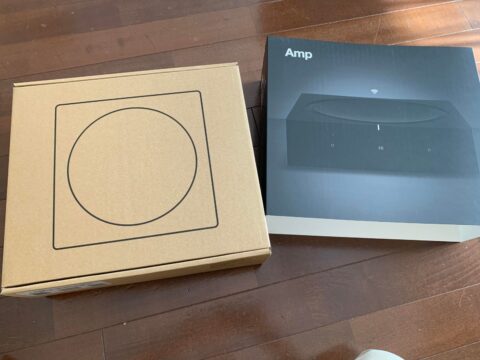
こんな感じでただの段ボールが現れます。そしてピザのように箱が開きます:

本体が不織布のようなものでおおわれていて傷から守られています。持ち運びのためのキャリーバッグではないです。というか、プリメインアンプを持ち運ぶことなんてないとは思いますが…。

同梱品も非常にシンプルです。本体、電源ケーブル、スピーカーターミナル型のバナナプラグ、ドキュメント類といったところです。

バナナプラグはこんな感じで使います。元々本体にはバナナプラグを差す穴が開いています。ここに自前のバナナプラグを差しても良いですし、スピーカーターミナル型の付属のバナナプラグを差してもいいわけです。
入力はARC対応のHDMI、RCAのアナログライン入力、有線LAN x 2です、電源です。出力としてサブウーファー出力があります。

埃の多いところに置いた後なので汚くて済みません。底部はプラスチックぽいです。放熱のためのパンチングが開けられています。この底部の形は上部と合わさる形になっており、Sonos Ampを重ねてスタッキングすることが可能です。なぜか三脚穴的なのも開いていますが、どこかに固定するためでしょうか?

今まで使っていたEcho Link Ampと比べるとこんな感じです。横幅はSonos Ampの方が大きいですが、厚みがずっと薄い上にボリュームノブがないので見た目のコンパクトさはSonos Ampの方が上です。
また、Echo Link Ampはしょぼさはないとはいえプラスチック筐体ですが、Sonos Ampはアルミ製となっていて重量感があります。
セットアップはすべてSonosコントローラアプリを使う
今時の製品らしくセットアップにはすべてSonosコントローラアプリを使います。本体にはディスプレイすらないのでこれしかないのでしょうが、潔くて私は好きです。
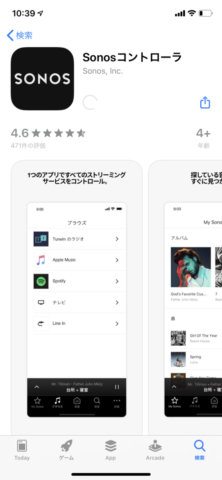
セットアップは非常に簡単でいわれるままにやっていけば簡単に終わります。Sonos Ampは自動的に見つかり、見つかった後にWiFiのセットアップを自動的に行います。何かを入力しなくてはいけないということはなく簡潔です。
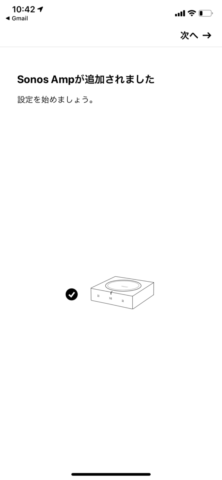
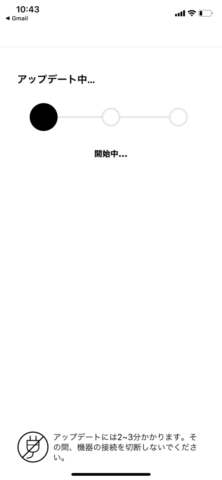
セットアップの最後には最新のソフトウェアへのアップデートも行われます。ちなみに、アップデート後はバージョン: 10.5.1 (ビルド 53371050)でした。
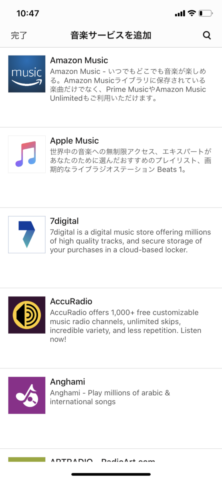
ストリーミング音楽サービスはAmazon MusicやApple Musicをはじめ、膨大なサービスに対応しています。しかしながら、Sonosはアメリカの企業のためか全然知らないものが多いです。日本独自のサービスは期待できなさそうです。YouTube Musicに対応しているところが意外ですが面白いです。
テレビへの接続も簡単
Sonos Ampを買う人の多くはテレビにつなぐことを想定しているかと思いますが、このセットアップも簡単です。
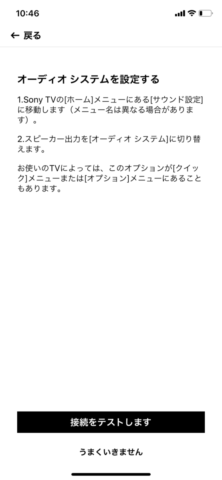
テレビの電源を入れてARCのポートにHDMIでつなぐと自動的にテレビのメーカーを特定してくれます。私の場合はソニーのBraviaなのですが、どうやって設定すればいいかが上のスクリーンショットのように表示されます。
不思議なのは、ARC対応のHDMIでつないでいるのにCECを使っていないのか、このままではテレビのリモコンからボリューム調整ができません。電源連動はしているのでテレビの電源を入れると勝手にSonos Ampがついて入力も切り替えてくれます。

テレビのリモコンで音量調整するには「リモート コントロールの設定」を行う必要があります。実はSonos Ampには専用のリモコンがないのですが、赤外線受信素子は持っており、テレビのリモコンでボリューム調整できるようになります。
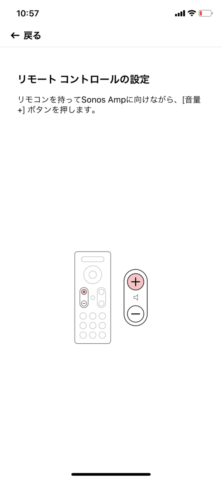
これもメーカーごとの赤外線コードを持っているのか、ボリュームアップだけ送信すればダウンは勝手に設定してくれます。また、ミュートボタンも効くようです。
おそらく、HDMIを持っていないテレビ用にHDMIと光デジタルを変換するケーブルをオプションで用意しているので、どちらの場合でもボリューム調整できるようにこの形式にしたのだと思います。
じゃあ音楽再生の時もテレビのリモコンで音量調整できるのか?と思ったらそれはできないようです。せっかくだから使えるようにしてくれればいいのに。
(追記): 実はテレビ以外の音楽再生でもテレビのリモコンで音量調整ができました。
Amazon MusicアプリからのAlexa Castも可能
Sonosコントローラアプリはちょっと触った限りではパイオニアやオンキョー、デノン、マランツのアプリに比べると使いやすいです。
しかしながら、Amazon Musicを使うならAmazon Musicアプリの方が何かと便利なのも事実。
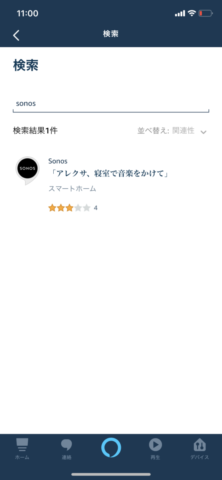
そんな時はアレクサスキルでSonosを追加すると、Amazon MusicからAlexa Cast(アレクサキャスト)で直接Sonos Ampで音楽再生できます。

Amazon Musicから再生すると、Sonosコントローラからは上のスクリーンショットのように表示されます。「から再生Amazon Music」が翻訳の問題からかおかしいですが、まったく問題ないです。
スタンバイに入るのが早い、待機電力は6W~7W、再生時は14W~15W程度
このSonos Ampには電源スイッチがありません。アプリにも電源を制御する設定はありません。
電源ケーブルを入れたら電源ON、音楽を再生しなかったら自動的に一定時間後にスタンバイに入るという仕様のようです。
そして、このスタンバイに入るまでの時間が思ったよりも短く、体感的には1,2分で入っているように思います。
スタンバイ中の消費電力はスマート電源タップで測定した限りでは6W~7Wのようです。パワーアンプ部の電源を切って待ち受けや内部処理だけになるのでしょう。
そして、デジタルアンプらしく音楽再生中はボリュームや入力に関係なく14W~15Wの消費電力です。
音は繊細な感じで押出はあまり強くない、ラウドネスがデフォルトでONな点に注意
肝心の音質ですが、まだ使い始めたばかりでもあり、本格的な評価はまた後にしたいと思います。
今のところ、細かい音もしっかり聞き取れる繊細な音のように思います。低音の力は標準設定ではそれほど強くないのでイコライザーなどで設定してもいいかもしれません。
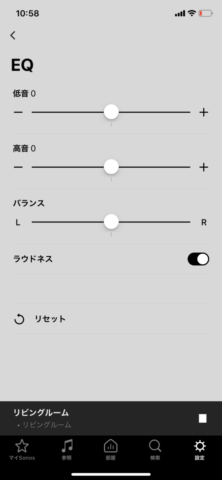
1つ注意が必要なのはなぜかデフォルトでイコライザーのラウドネス設定がONになっている点です。
ラウドネスは小音量時に低音を強くして聴感上の聴こえづらさを補正する設定ですが、もしかすると店頭でデモするときに派手に聞こえるためにデフォルトでONにしているのかもしれません。
ONだと割と低音が強めに聞こえますが、OFFにするとすっきりと繊細な音になります。
わかりやすい設定、使いやすいアプリ、良い音
まだ開封してセットアップしただけですが、設定はわかりやすく、アプリは使いやすく、音もいい音です。
ARC対応のHDMIでテレビとの親和性も高く、やはりリビングオーディオとして最強な気がします。
また使い込んでいくうちに気づいたことなどを記事にしていきたいと思います。
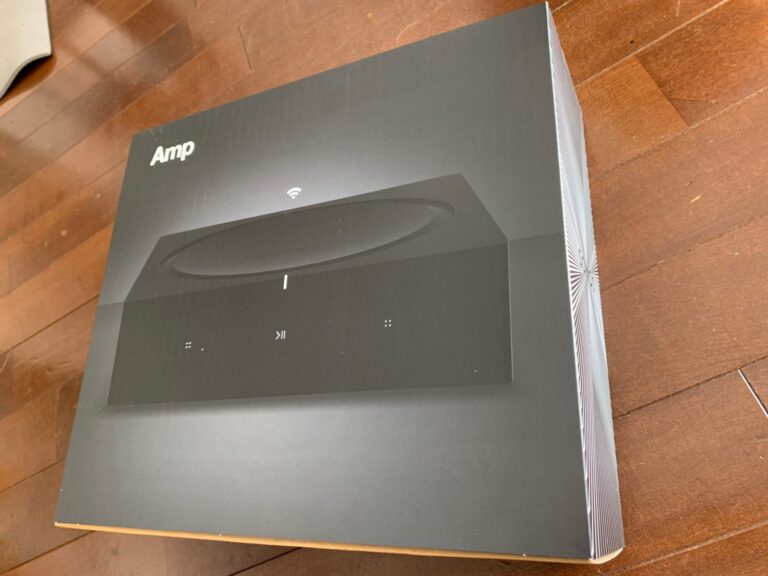

























コメント